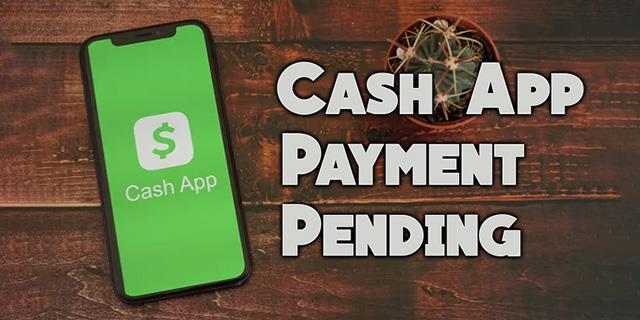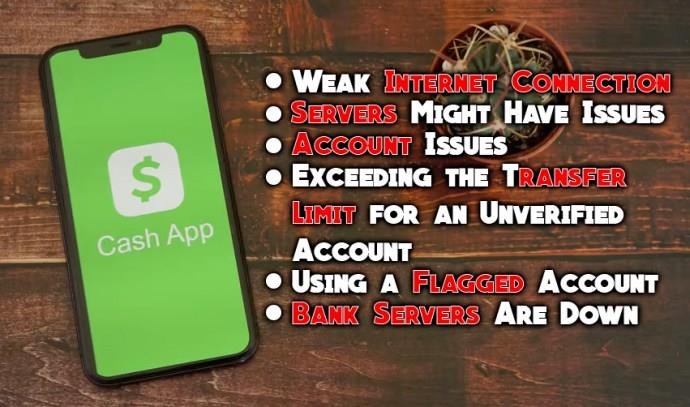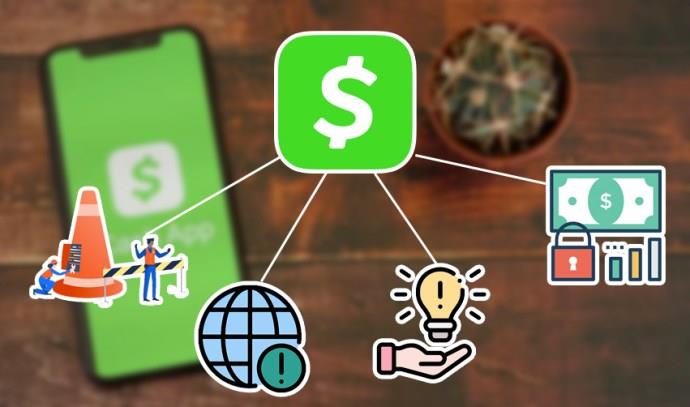Aplikace Cash může být pohodlným způsobem odesílání a přijímání plateb. Občas se však může stát, že platba, kterou jste někomu poslali, nebyla přijata. Ale než propadnete panice, vězte, že existuje několik důvodů, proč k tomu mohlo dojít, a nemusí to být vaše chyba. Naštěstí je stav čekající na vyřízení dočasný. Pokud víte, jak záležitost vyřešit, můžete si být jisti, že peníze odešlete nebo obdržíte během několika hodin.
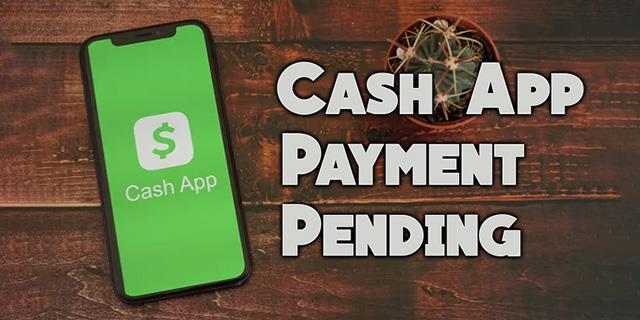
Tento článek vysvětluje, proč může platba za hotovostní aplikaci čekat a jak ji uvolnit.
Šest důvodů, proč vaše aplikace pro peníze říká Nevyřízeno
Nevyřízená platba z aplikace Cash nebo jiné online aplikace může způsobit frustraci a hněv. Možná je příjemce závislý na této platbě, aby vyřešil naléhavou záležitost. Je důležité jednat rychle a spolupracovat s příjemcem nebo odesílatelem na vyřešení problému. Zkontrolujte tedy, zda některá z těchto šesti příčin nemůže být důvodem, proč vaše transakce čeká na vyřízení.
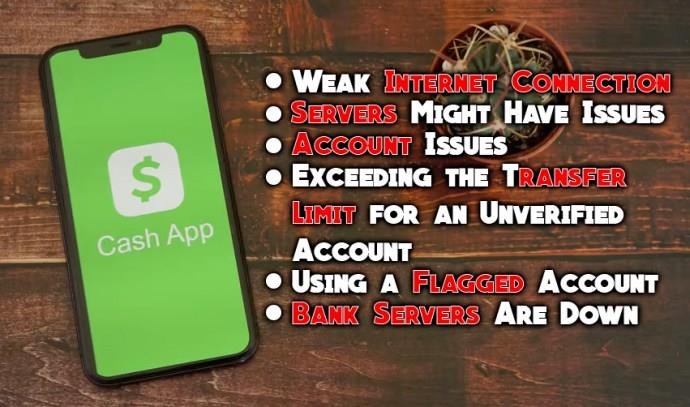
Slabé připojení k internetu
Pokud aplikace Cash uvede vaši transakci do nevyřízeného stavu, zkontrolujte, zda nemáte problémy se sítí. Možná je váš signál Wi-Fi slabý nebo odpojený. Mohlo by to způsobit, že si budete myslet, že první transakce se nezdařila, a platbu odešlete znovu. Někdy budou všechny čekající převody peněz dokončeny, když se signál Wi-Fi zlepší.
Servery mohou mít problémy
Cash App nemůže posílat peníze během výpadku serveru. Aplikaci používá měsíčně více než 50 milionů lidí a její servery jsou náchylné k přetížení a výpadkům. Pokud jsou servery mimo provoz, většina převodů peněz zůstane nevyřízená, dokud problém neskončí. Cash App odešle upozornění online, pokud se provádějí práce na vyřešení problému s interním systémem. Pokud během této doby neuvidíte zprávu a pošlete peníze, transakce zůstane nevyřízená, dokud nebude problém vyřešen.
Problémy s účtem
Pokud jste ověřili svůj účet aplikace Cash a neporušili jste žádné zásady, požádejte příjemce, aby zkontroloval, zda na jeho straně není problém. Možná jste poslali peníze na zamčený nebo pozastavený účet. Pokud příjemce svůj účet nějakou dobu nekontroluje, nemusí vědět, že byl pozastaven. Kromě toho, pokud je jejich účet nový, aplikace Cash pozdrží platbu, dokud nedokončí proces ověření.
Překročení limitu převodu u neověřeného účtu
Pokud jste svůj účet neověřili, Cash App omezí množství peněz, které můžete poslat. Dokud neposkytnete platnou průkazovou fotografii a další klíčové dokumenty, aplikace vám nedovolí posílat více než 1 000 $ měsíčně. Totéž platí pro příjemce, který má neověřený účet – může obdržet pouze 1 000 $ měsíčně.
Použití označeného účtu
Aplikace Cash označí účty, které vykazují známky podvodných aktivit, včetně pochybných transakcí. Pokud se zdá, že některá z vašich nedávných transakcí zahrnuje nějaké pochybné akce, vaše budoucí transakce mohou být označeny jako „nevyřízené“. Aplikace Cash odmítne transakce, u nichž má podezření, že jsou nezákonné, aby ochránila své uživatele před podvody. Pokud se například zdá, že druhá strana je účet hackera, aplikace Cash pozastaví transakci.
Pokud má aplikace Cash podezření, že vědomě používáte svůj účet k podezřelým aktivitám, zastaví vaši poslední transakci, ať už jste odesílatel nebo příjemce. Pokud víte, že je váš účet v pořádku, požádejte druhou osobu, aby zkontrolovala svůj. Možná používají hacknutý účet, aniž by o tom věděli. Nebo to mohou být hackeři a samotní podvodníci, kteří se vás pokoušejí přimět, abyste jim poslali peníze z podezřelého důvodu (aby později dostali zvláštní dárek atd.).
Vzhledem k tomu, že transakce Cash App jsou obvykle dokončeny během několika minut, označený účet je včasným varováním, že druhá strana nemusí být tím, za koho se vydává. Označením účtu příjemce vám může aplikace Cash ušetřit peníze.
Bankovní servery jsou mimo provoz
Při odesílání peněz pomocí Cash App budete muset propojit aplikaci s vaší bankou, abyste mohli financovat svůj účet Cash App. Předpokládejme, že v aplikaci Cash nemáte žádné prostředky a chcete někomu zaplatit. Máte dvě možnosti. Nejprve vložte do aplikace hotovost ze své banky a poté odešlete platbu. Pokud to uděláte tímto způsobem, sníží se pravděpodobnost, že se vaše transakce dostane do nevyřízeného stavu.
Za druhé, můžete zahájit proces převodu a poté dát Cash App povolení požadovat peníze od vaší banky. Ale Cash App nebude mít přístup k prostředkům okamžitě, pokud jsou bankovní servery pomalé nebo nedostupné. Vaši transakci označí jako nevyřízenou, dokud neskončí výpadek bankovních serverů.
Jak vyřešit hotovostní aplikace říká čekající problém
Pokud peníze, které jste někomu poslali prostřednictvím aplikace Cash, stále čekají na vyřízení, vyzkoušejte následující řešení:
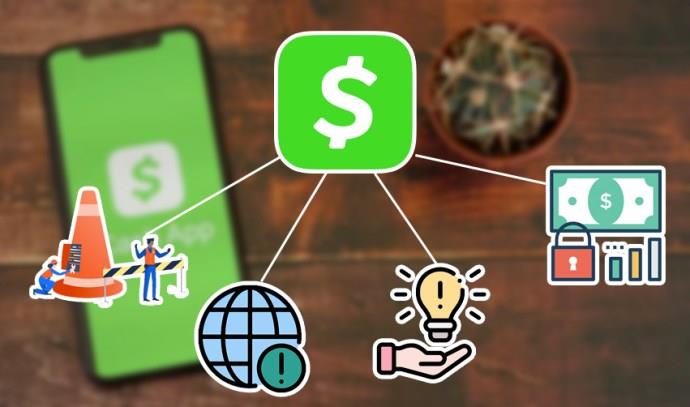
Opravte problém se sítí
Pokud jste si všimli, že vaše internetové připojení je špatné, opravte to a zjistěte, zda se nevyřízená transakce vymaže. Nejprve se ujistěte, že nepoužíváte veřejné Wi-Fi připojení – veřejná Wi-Fi je náchylná k hackování a problémy s veřejnou Wi-Fi stejně nemůžete vyřešit. Počkejte, až budete mít přístup k rychlejší soukromé síti Wi-Fi. Přepnout na mobilní data můžete i na svém smartphonu. Nakonec můžete jednoduše zrušit čekající transakci a poslat peníze později, až problém se sítí skončí.
Počkejte na ukončení údržby serveru
Pokud jste odeslali peníze, když byly servery Cash App pomalé nebo neaktivní, můžete jednoduše počkat, až technici na jejich konci dokončí svou práci. Cash App často upozorní své uživatele na blížící se relaci údržby serveru. Jediné, co je třeba za těchto okolností udělat, je počkat, až výpadek serveru skončí. Stav serveru Cash App můžete průběžně kontrolovat, abyste věděli, kdy prostoj skončí.
Vyřešte problémy s účtem
Ujistěte se, že jste ověřili svůj účet, máte na účtu dostatek prostředků a neporušili jste smluvní podmínky aplikace. Ověřte si u příjemce a ujistěte se, že jeho účet je také v dobrém stavu. Pokud máte vy nebo příjemce problémy s účtem, nevyřízená transakce zůstane takto, dokud situaci nenapravíte. Hledejte cokoli, co by vám mohlo zabránit v úspěšných převodech peněz.
Pokud je některý z účtů nový, měli byste oba počkat, dokud aplikace Cash nedokončí převod. Pokud je však účet příjemce neaktivní, musí požádat o pomoc zástupce zákaznické podpory. Zástupce podrobně uvede důvod pozastavení účtu a znovu jej aktivuje.
Nepřekračujte svůj limit převodů
Pokud jste se pokusili poslat více peněz, než umožňuje aplikace Cash, nejlepší volbou je ověřit váš účet. Klepnutím na tlačítko „Ověřit účet“ ve svém profilu potvrdíte správnost údajů o vašem účtu. Poskytněte všechny dokumenty, které Cash App potřebuje k ověření vašeho účtu. Pokud ověříte, Cash App zvýší váš limit a dokončí čekající transakci. Pokud máte ověřený účet, požádejte příjemce, aby dokončil ověření svého účtu.
Kontaktujte zástupce zákaznické podpory na označených účtech
Jediným způsobem, jak odemknout čekající transakci zahrnující označený účet, je kontaktovat zástupce zákaznické podpory. Díky tomu budete vědět, proč se aplikace Cash rozhodla označit váš účet a co dělat. Aplikace Cash vás může požádat o opětovné ověření vašeho účtu, pokud má podezření na nezákonné nebo podvodné aktivity. Příjemce by měl také vyhledat pomoc, pokud aplikace Cash označila jeho účet.
Vyřešení případu může trvat dny nebo týdny, pokud dojde ke sporu. Takové situaci byste se tedy měli vyhnout tímto způsobem:
- Vždy posílejte peníze někomu, komu můžete věřit.
- Propojte kreditní a debetní karty, které nesou vaše jméno.
- Používejte Cash App častěji k vytvoření historie transakcí a zvýšení důvěry.
- Použijte silné heslo, abyste zabránili hackerům.
- Počkejte, až banka opraví své servery.
Nejčastější dotazy
Jak dlouho bude moje platba za hotovostní aplikaci nevyřízena?
Doba, po kterou může transakce zůstat nevyřízená, bude záviset na příčině problému. Pokud aplikace Cash označila některý z účtů za nelegální aktivity, může zpracování čekající platby trvat déle. V průměru Cash App zpracuje většinu čekajících transakcí za jeden až dva dny.
Mohu zrušit čekající transakci v aplikaci Cash?
Zrušit můžete, pokud se s příjemcem dohodnete na zrušení transakce. Pro zrušení zvýrazněte čekající transakci a klepněte na „Zrušit platbu“. Jakmile bude problém vyřešen, můžete platbu odeslat znovu.
Dokončete čekající hotovostní transakce aplikace
Aplikace Cash převádí peníze okamžitě. Pokud vaše transakce zůstane nevyřízená, může být problém s vaším účtem, účtem příjemce nebo samotnou aplikací Cash. Jediný způsob, jak to zjistit, je odstraňovat problém, dokud neodhalíte hlavní příčinu. Poté peníze obdrží příjemce – přítel, zaměstnanec atd. Pokud dojde ke sporu nebo dojde k porušení podmínek, zrušte transakci co nejdříve.
Zamítla aplikace Cash nedávno vaši žádost o převod peněz? Jak dlouho vám trvalo odemknout čekající platbu a co jste udělali? Dejte nám vědět v sekci komentářů níže.